Microsoft Outlook是Mac最受歡迎的電子郵件客戶端之一。它在使用其他Microsoft工具(例如Office Suite,Teams和SharePoint)的商業用戶中特別受歡迎。即使您只使用電子郵件供個人使用,也有很多很好的理由使用Outlook,但是如果您認為您不再需要Mac上需要它,那麼卸載它以釋放空間是個好主意。我們將向您展示如何在Mac上卸載Outlook。
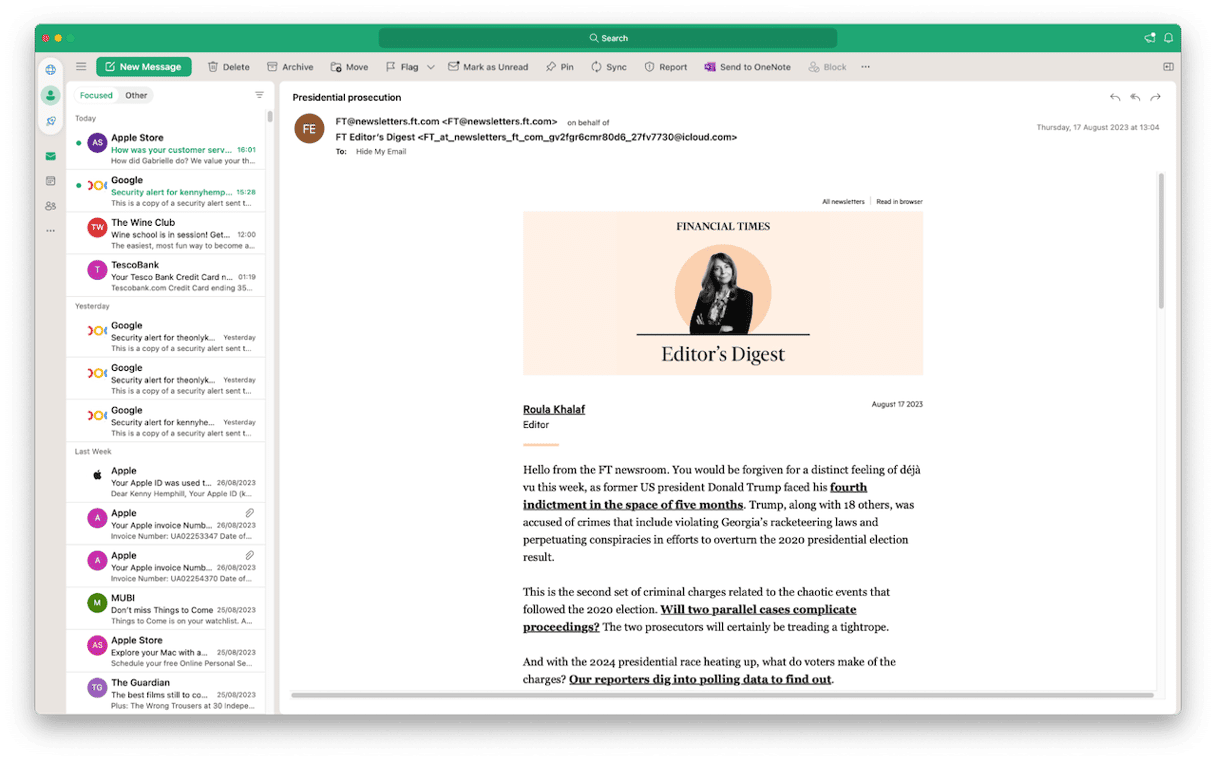
什麼是前景?
我們大多數人都將Outlook視為電子郵件客戶端,這是它所做的很大一部分。但是,它也是一個日曆應用程序,也是一個要做列表工具。它與其他Microsoft應用程序(如團隊)深入集成。由於共享郵箱和自動化之類的功能,它在商業組織中很受歡迎。您可以免費使用廣告,也可以作為Microsoft 365訂閱的一部分,無需廣告即可訪問其所有功能。
為什麼要卸載Outlook?
當您包含其電子郵件數據庫,附件以及它在Mac上放置的所有其他文件時,Outlook會佔用很多磁盤空間。因此,如果您不再需要它,則應卸載它以釋放該空間。卸載您不使用的應用程序是好習慣,不僅是為了釋放空間,還可以防止將來與其他應用程序發生衝突。另外,如果您決定取消您的Office 365訂閱或其他人取消帳戶所屬的Office 365家庭訂閱,則您將無法使用Outlook,因此您應該卸載它。
在卸載前景之前
如果您將Outlook用於Gmail,Outlook.com,或iCloud電子郵件帳戶,您不必擔心備份您的消息,因為它們將保留在服務器上,並且您將能夠在Web瀏覽器或其他電子郵件客戶端(如Apple Mail)中訪問它們。但是,如果將其用於您自己的域上託管的電子郵件,則應檢查所需的消息是否仍在服務器上。您可以通過使用其他電子郵件客戶端來登錄來做到這一點。如果沒有,Outlook中的下載副本可能是唯一的副本,則在卸載Outlook之前,您應該備份重要的消息。
如何停用您的Microsoft Office許可證密鑰
Microsoft限制了您可以與Office許可證一起使用的設備數量。儘管它說在卸載之前不再需要在設備上停用許可證,因為這些設備將自動登錄辦公室,但在您卸載Outlook之前,請自己執行任何損害,只是為了確定。這是停用您的許可證的方法:
- 在Web瀏覽器中登錄您的Microsoft帳戶,然後轉到“安裝”頁面。
- 在設備列表中找到您卸載Outlook的Mac。
- 選擇設備旁邊的簽名。
微軟表示,登錄可能需要長達72小時才能生效。但是,您可以繼續卸載Outlook。
有幾種不同的方法可以卸載Mac上的Outlook:快速簡便的方法,更越長,更困難的方法。我們將向您展示如何做。
輕鬆卸載Outlook
卸載Outlook的最簡單方法是使用專用的卸載器應用程序。我們建議使用Cleanmymac。它只需單擊幾下即可卸載任何應用程序。它會掃描您的Mac,尋找您要卸載的應用程序已放置在Mac上的每個文件,當您單擊卸載時,它會刪除它們,並且在Mac上沒有該應用程序的踪跡。您也可以使用它將應用程序重置為首次安裝時所在狀態的應用程序,這是修復行為不端應用程序的一種非常有用的方法。它可以從應用程序中刪除您可能尚未完全卸載的剩余文件。獲取免費的清潔工試驗,然後自己嘗試一下。完成此操作後,請按照以下步驟卸載Outlook:
- 打開CleanMymac並單擊應用程序>掃描>管理我的應用程序。
- 在“卸載”選項卡中,在所有應用程序列表中選擇Outlook。
- 單擊卸載。

如何手動卸載前景
卸載Outlook的另一種方法是尋找已放置在Mac上的每個文件,然後將其拖到垃圾箱中。這是這樣做的方法:
- 退出前景。
- 轉到您的應用程序文件夾,然後將Outlook應用程序二進制拖到垃圾箱中。
- 單擊碼頭中的Finder圖標。
- 選擇GO菜單,然後轉到文件夾。
- 在文本框中,一次鍵入或粘貼每個文件路徑一次。在每個位置,以其名稱查找具有“ Outlook”的文件。當您找到它們時,將它們拖到垃圾桶中:
〜/Library/Application Support/
~/Library/Containers/
~/Library/Application Scripts/
~/Library/Caches/
~/Library/Preferences/
如果表現不佳,如何重置Outlook
如果您想卸載Outlook,因為它可以實現,那麼可以更輕鬆地解決問題 - 重置該應用程序。
我們前面提到,您可以使用CleanMymac在行為不良時重置應用程序。這是這樣做的方法:
- 在CleanMymac中,再次轉到卸載器(從側邊欄中的應用程序)。
- 在右窗格中找到Outlook(您可以使用搜索框來查找它)。
- 單擊其名稱旁邊的箭頭(>),然後選擇除二進製文件以外的所有內容。
- 單擊刪除。
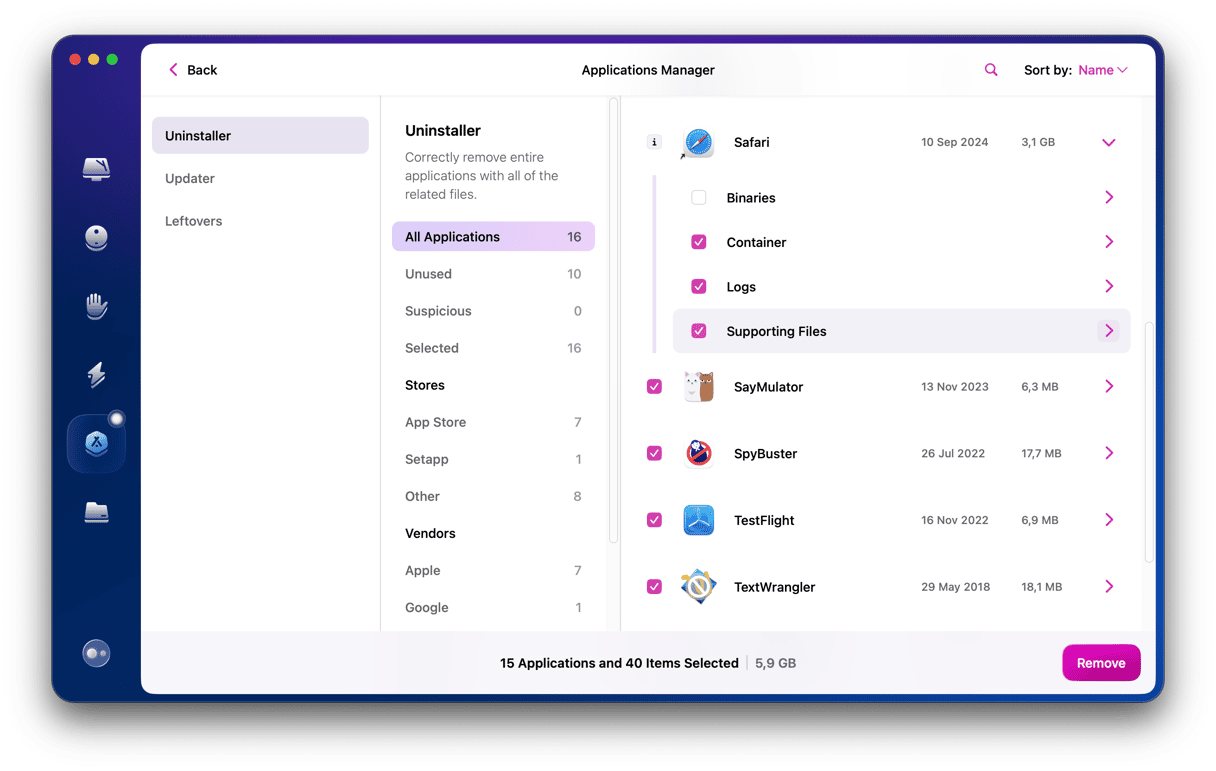
Microsoft Outlook是一個功能強大的電子郵件客戶端,是Office 365的一部分,並且具有許多很棒的功能。但是,如果您不再使用它或取消辦公室訂閱,則應從Mac上卸載Outlook,以釋放空間並防止將來與其他應用程序發生潛在的衝突。如果要繼續使用Outlook,但是它無法正常工作,請嘗試使用上面的步驟重置它。請按照本文中的步驟進行操作。
